En iyi takvim deneyimini mi arıyorsunuz?Linux'ta mı? MineTime'dan başka bir yere bakma. Zaman analizi, yerleşik bir asistan ve hatta Outlook, Google Takvim, NextCloud ve benzeri gibi birden fazla takvim servisini senkronize etme yeteneği gibi güçlü özellikler sunan Linux, Mac ve Windows için gelişmiş bir takvim uygulamasıdır.
MineTime'ı yükleyin
MineTime tüm Linux dağıtımları için kullanılabilirgeliştiricinin Linux platformuna olan bağlılığı sayesinde. Özellikle, Ubuntu, Debian, Arch Linux (gayri resmi), Fedora, OpenSUSE ve AppImage'ı destekliyorlar.
MineTime uygulamasını Linux PC'nize kurmak için tuşuna basarak bir terminal penceresi açın. Ctrl + Alt + T veya Ctrl + ÜstKrkt + T Klavyede Ardından, seçim dağılımınıza uygun komut satırı talimatlarını izleyin.
Ubuntu
MineTime Calendar'ı Ubuntu Linux'a kurmak için,bağımsız bir DEB paket dosyası indirmeniz gerekir. İndirilebilir bir DEB paketinin gerekli olmasının nedeni, uygulamanın geliştiricisinin resmi yazılım havuzları aracılığıyla Ubuntu'ya doğrudan destek vermemesidir.
DEB paketinin alınması ile yapılabilir. wget Terminal üzerinden komut. Aşağıdaki komutu kullanarak indirme işlemini başlatın.
cd /tmp
wget https://github.com/marcoancona/MineTime/releases/download/v1.5.1/MineTime_1.5.1_amd64.deb
İndirme işlemi bittiğinde, dpkg Paketi Ubuntu PC'nize yüklemek için komut.
sudo dpkg -i MineTime_1.5.1_amd64.deb
Bitirmek için apt yükleme Komut. Bu bağımlılıkların halledilmesini sağlayacaktır.
sudo apt install -f
Debian
MineTime geliştiricileri, kolay kurulum için kullanılabilen özel bir Debian yazılım havuzuna sahip değildir. Bunun yerine, uygulamayı Debian’da kullanmak isterseniz, uygulamayı kullanmanız gerekir. wget bağımsız bir DEB paketi indirmek için bir araç.
cd /tmp wget https://github.com/marcoancona/MineTime/releases/download/v1.5.1/MineTime_1.5.1_amd64.deb
Paketin indirilmesi tamamlandıktan sonra, dpkg Debian'a yüklemek için komut.
sudo dpkg -i MineTime_1.5.1_amd64.deb
Yükleme sırasında, terminalde bazı hatalar olduğunu fark ederek, paketin tamamen kurulmamasına neden olabilirsiniz. Bunu Debian'da düzeltmek için, apt-get install Komut.
sudo apt-get install -f
Hataların çözüldüğünü varsayarsak, MineTime Debian!
Arch Linux
Arch Linux'ta, MineTime, Arch Linux Kullanıcı Deposuna kurulabilir. Başlamak için, Pacman Base-devel ve Git paketlerini kurmak için komut.
sudo pacman -S base-devel git
Git ve Base-devel paketleri halledilirse, kullanımın zamanı gelmiştir. git klonu Trizen AUR yardımcısını indirme komutuuygulama. AUR paketlerinin kurulumunu daha hızlı hale getirdiğinden Trizen, kurulum için çok önemlidir. Ayrıca otomatik olarak bağımlılıklarla ilgilenir, ki bu da hoş bir şey.
git clone https://aur.archlinux.org/trizen.git
Trizen klasörüne taşın ve uygulamayı kullanarak derle makepkg.
cd trizen makepkg -sri
Son olarak, Trizen'ı kurduktan sonra MineTime'ı Arch Linux'a yükleyin.
trizen -S minetime
fötr şapka
MineTime geliştiricileri, web sitelerinde Fedora Linux için mükemmel bir RPM paketine sahipler. Ellerini almak için, kullanmana gerek yok. wget indirme aracı, Fedora Linux paket yöneticisi olarak paketleri doğrudan internetten kurabilir. Bunun yerine, aşağıdaki komutu girin ve kullanıma hazır olacaktır.
sudo dnf install https://github.com/marcoancona/MineTime/releases/download/v1.5.1/MineTime-1.5.1.x86_64.rpm -y
OpenSUSE
OpenSUSE kullanıcıları, MineTime'ı geliştiricinin web sitesinde bulunan RPM paketi üzerinden yükleyebilir. Kurulumu başlatmak için bir terminal penceresi açın ve RPM dosyasını “/ tmp” dizininize indirin.
cd /tmp
wget https://github.com/marcoancona/MineTime/releases/download/v1.5.1/MineTime-1.5.1.x86_64.rpm
Kullanmak Zypper paket yöneticisi, MineTime RPM paket dosyasını kurun.
sudo zypper install MineTime-1.5.1.x86_64.rpm
AppImage
Yaygın bir Linux dağıtımınız yok mu? MineTime AppImage dosyasını buradan indirin. Sonra indirdikten sonra, anında kullanmak için üzerine çift tıklayın!
MineTime'ı ayarla
MineTime'ı ayarlamak oldukça kolaydır.arayüzü anlamak kolay. Takvimin Linux PC'nizde çalışmasını sağlamak için, uygulama menüsünde "minimum" kelimesini arayarak veya hızlı başlatıcınıza "minimum" yazarak uygulamayı açın.
Uygulama açıldığında, MineTime takvimini ayarlamak için aşağıdaki talimatları adım adım izleyin.
Aşama 1: MineTime karşılama ekranını okuyun ve sözleşmeyi kabul ettiğinizi göstermek için EULA'nın yanındaki kutuyu işaretleyin.

Adım 2: Takvim hizmetleri listesine bakın ve MineTime'a eklemek istediğinizi seçin. Seçenekler şunlardır: Exchange, Outlook, MS Office, Google, iCloud ve CalDAV.
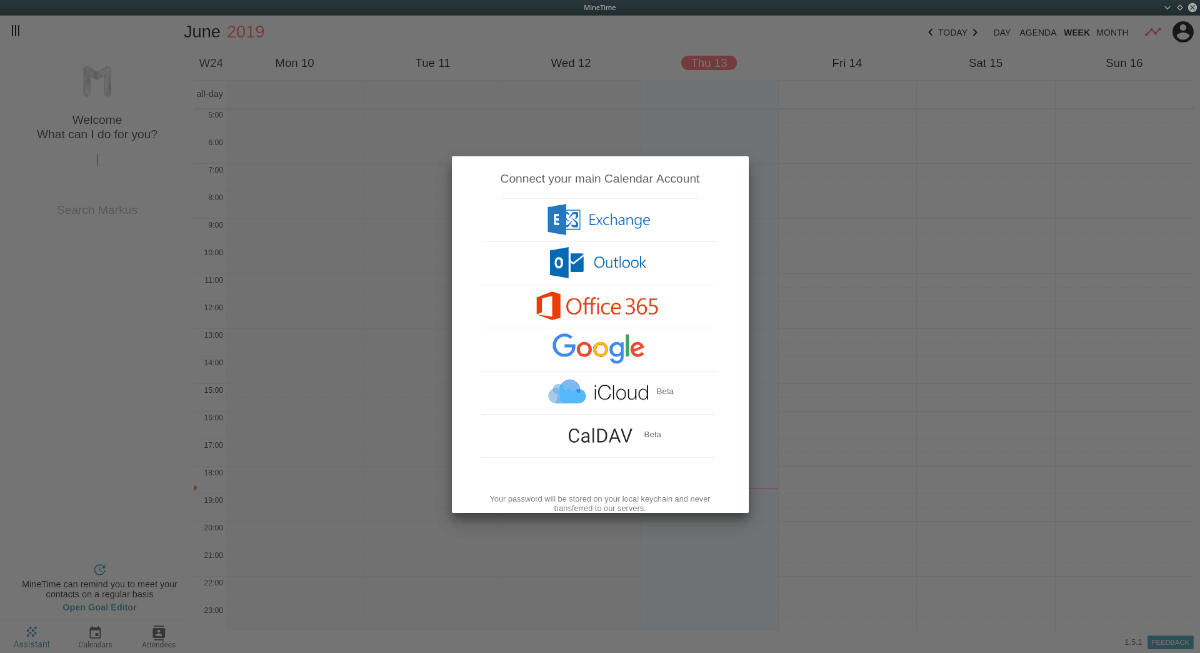
Aşama 3: Takvim hesabınızın bağlanmasına izin vermek için MineTime için yetkilendirme sürecinden geçin.
4. Adım: E-postanızı kontrol edin ve hesabınızı MineTime ile doğrulayın.
Hesabınız MineTime ile doğrulandığında, uygulama gündeminize yüklenmeye başlayacaktır. Buradan, gününüzü veya haftanızı planlamak için kullanabileceksiniz.
Yardımcısı nasıl kullanılır
MineTime ile en havalı özellik asistandır. Kullanmak için uygulamayı başlatın ve “Sizin için ne yapabilirim” kutusunu bulun.
Kullanmaya başlamak için kutuya yazmaya başlayın. Örneğin, yarın 20: 30’da bir etkinlik oluşturmak için şunu yazacaksınız:
“Yarın 20: 30'da bir etkinlik oluştur”
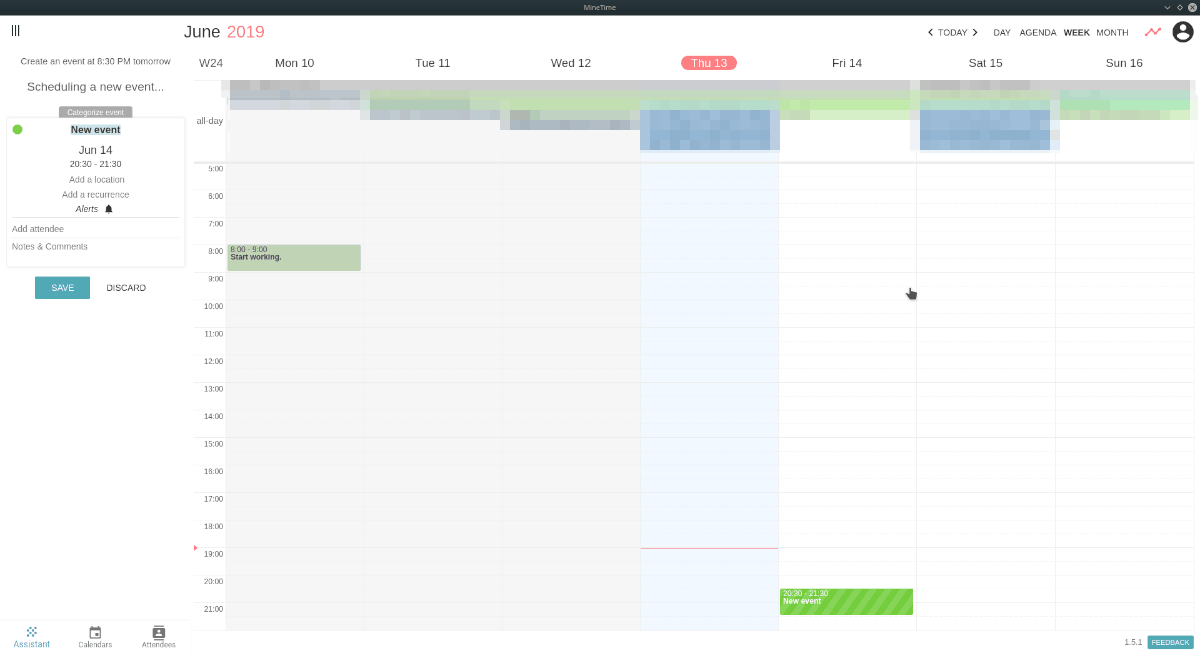
MineTime yardımcısı insan diline yanıt verir, bu yüzden gerçek bir insan gibi konuşun ve oldukça iyi cevap verecektir. Asistan hakkında daha fazla bilgi için, buraya tıklayın.













Yorumlar